计算机二级msoffice公式excel汇总题目难题汇总汇编Word格式.docx
《计算机二级msoffice公式excel汇总题目难题汇总汇编Word格式.docx》由会员分享,可在线阅读,更多相关《计算机二级msoffice公式excel汇总题目难题汇总汇编Word格式.docx(14页珍藏版)》请在冰豆网上搜索。
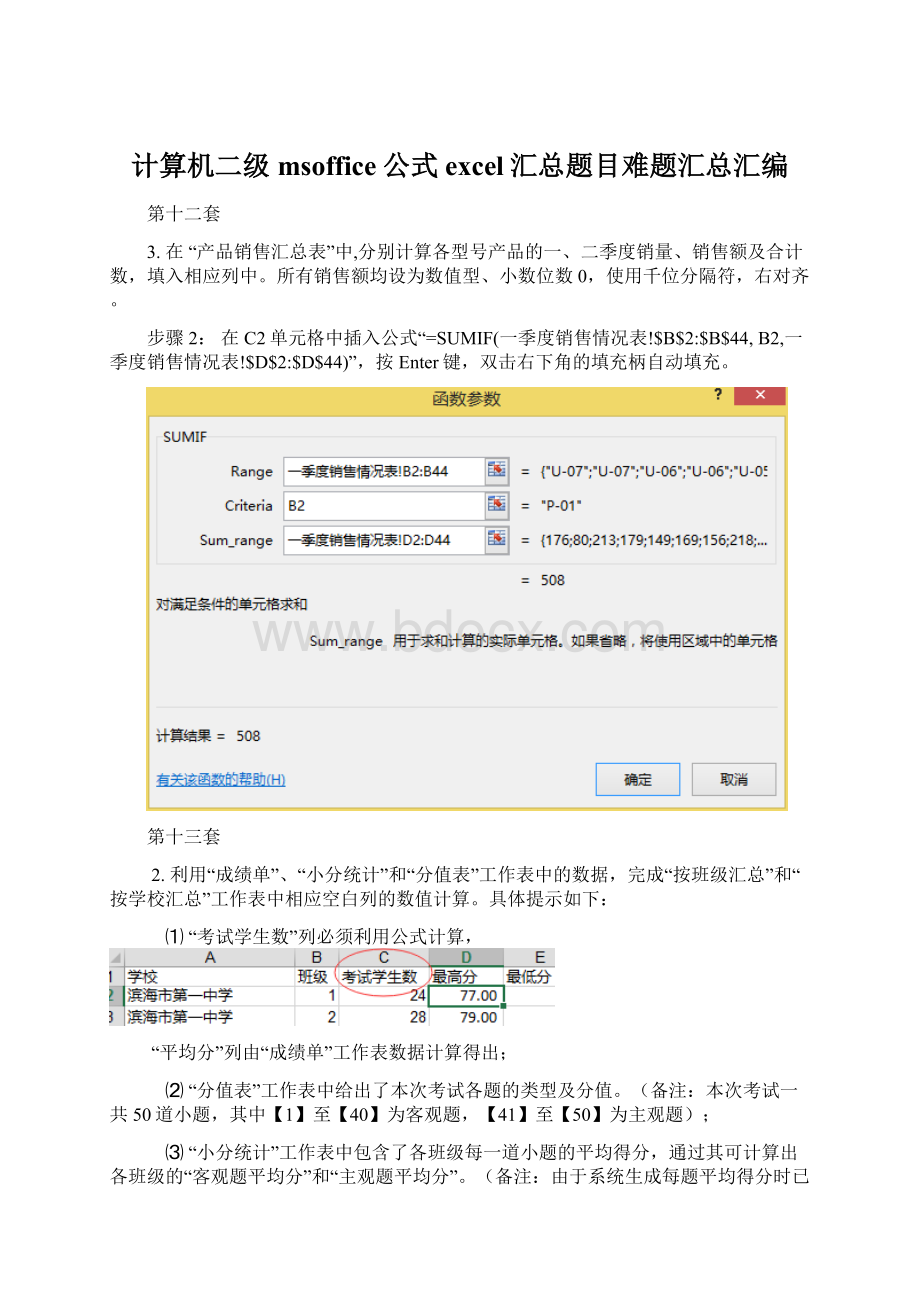
【解题步骤】
步骤1:
切换至“按班级汇总”工作表中,选择C2单元格,在该单元格中输入“=COUNTIFS(成绩单!
$A$2:
$A$950,按班级汇总!
$A2,成绩单!
$B$950,按班级汇总!
$B2)”公式,按Enter键完成输入,双击右下角的填充柄填充数据。
提示:
多条件计数函数COUNTIFS(Criteria_range1,Criteria1,[Criteria_range2,Criteria2]…)
主要功能:
统计指定单元格区域中符合多组条件的单元格的个数。
参数说明:
Criteria_range1
必需的参数。
第1组条件中指定的区域。
Criteria1
第1组条件中指定的条件,条件的形式可以为数字、表达式、单元格地址或文本。
Criteria_Range2,
Criteria2
可选参数。
第2组条件,还可以有其他多组条件。
本题中公式表示统计同时满足以下条件的单元格的个数:
成绩单工作表A2:
A950区域中等于按班级汇总工作表A2单元格内容(即滨海市第一中学),并且成绩单工作表B2:
B950区域中等于按班级汇总工作表B2单元格内容(即1班)。
在工作表中选择D2单元格,在该单元格中输入公式“=MAX((成绩单!
$A$950=按班级汇总!
$A2)*(成绩单!
$B$950=按班级汇总!
$B2)*成绩单!
$D$950)”,按Ctrl+Shift+Enter组合键完成输入。
最大值函数MAX(number1,[number2],…)
返回一组值或指定区域中的最大值
参数至少有一个,且必须是数值,最多可以有255个。
本题中:
成绩单!
$A2
返回值为逻辑值(True或False),
$B2
返回值也为逻辑值(True或False),
将两个表达式进行乘运算时,逻辑值True转换为1,逻辑值False转换为0参加运算。
也即,同时满足两个条件时,MAX中的求值区域才为非0数,最终形成的表达式只有是MAX(1*1*成绩单!
$D$950),才会统计这个区域的最大值。
当编辑完第一个公式后,此时注意,必须同时按下Ctrl+Shift+Enter组合键,才能显示出统计结果,之后就可以使用填充柄进行公式填充。
步骤3:
选择E2单元格,在该单元格中输入公式“=MIN(IF((成绩单!
$B2),成绩单!
$D$950))”,按Ctrl+Shift+Enter组合键完成输入。
最小值函数MIN(number1,[number2],…)
返回一组值或指定区域中的最小值
参数至少有一个,且必须是数值,最多可以有255个
逻辑判断函数IF(logical_test,[value_if_true],[value_if_false])
如果指定条件的计算结果为TRUE,IF函数将返回某个值;
如果该条件的计算结果为FALSE,则返回另一个值。
λlogical_test
必须的参数,作为判断条件的任意值或表达式
λvalue_if_true
可选的参数。
Logical_test参数的计算结果为TRUE时所要返回的值
λvalue_if_false
Logical_test参数的计算结果为FALSE时所要返回的值
也即,同时满足两个条件时,IF函数中的条件表达式为TRUE,才能返回表达式“成绩单!
$D$950”,此时使用MIN函数统计指定区域中的最小值
步骤4:
选择F2单元格,在该单元格中输入公式“=AVERAGEIFS(成绩单!
$D$950,成绩单!
$B2)”,按Enter键完成输入。
多条件平均值函数AVERAGEIFS(average_range,criteria_range1,criteria1,[
criteria_range2,
criteria2],…)
对指定区域中满足多个条件的所有单元格中的数值求算数平均值。
λaverage_range
要计算平均值的实际单元格区域
λcriteria_range1,criteria_range2…
在其中计算关联条件的区域
λcriteria1,criteria2…求平均值的条件
λ其中每个criteria_range的大小和形状必须与average_range相同
本题中公式表示对成绩单D2:
D950区域中符合以下条件的单元格的数值求平均值:
步骤5:
选择G2单元格,在该单元格中输入公式“=SUM(小分统计!
$C2:
$AP2)”,按Enter键完成输入,双击右下角的填充柄填充数据。
步骤6:
选择H2单元格,在该单元格中输入公式“=SUM(小分统计!
$AQ2:
$AZ2)”,按Enter键完成输入,双击右下角的填充柄填充数据。
步骤7:
选择C、D、E列,单击鼠标右键,在弹出的快捷菜单中选择【设置单元格格式】选项,在弹出的对话框中选择【分类】列表中选择【数值】选项,将【小数位数】设置为0,设置完成后,单击“确定”按钮即可。
按同样的方式,将F、G、H列【小数位数】设置为2。
步骤8:
切换至“按学校汇总”工作表中,选择B2单元格,在该单元格中输入公式“=COUNTIF(成绩单!
$A$950,按学校汇总!
$A2)”,按Enter键完成输入,双击右下角的填充柄填充数据。
条件计数函数COUNTIF(range,criteria)
统计指定区域中满足单个指定条件的单元格的个数
λrange
计数的单元格区域
λcriteria
计数的条件,条件的形式可以为数字、表达式、单元格地址或文本
本题中公式表示统计成绩单工作表A2:
A950区域中,等于A2单元格内容(即滨海市第一中学)的单元格的个数。
步骤9:
选择C2单元格,在该单元格中输入“=MAX((成绩单!
$A$950=按学校汇总!
$A2)*成绩单!
$D$950)”,按Ctrl+Shift+Enter键完成输入,双击右下角的填充柄填充数据。
在D2单元格中输入“=MIN(IF(成绩单!
$D$950))”
,按Ctrl+Shift+Enter键完成输入,双击右下角的填充柄填充数据。
在E2单元格中输入“=AVERAGEIFS(成绩单!
$A2)”
,按Enter键完成输入,双击右下角的填充柄填充数据。
步骤10:
在F2单元格中输入“=SUM((按班级汇总!
$A$33=按学校汇总!
$A2)*(按班级汇总!
$C$2:
$C$33)*(按班级汇总!
$G$2:
$G$33))/$B2”
在G2单元格中输入“=SUM((按班级汇总!
$H$2:
$H$33))/$B2”
本题中按班级汇总!
返回的值为逻辑值(TRUE和FALSE),参加运算时,TRUE转换为1,FALSE转换为0。
即统计指定学校的学生,使用SUM函数将数组按班级汇总!
$C$33与数组按班级汇总!
$G$33对应位置的数据进行乘运算,然后求出乘积的和,最后将得到的总成绩与学生人数相除,求得平均分。
步骤11:
在H2单元格中输入“=SUM((小分统计!
$A$33=$A2)*小分统计!
C$2:
C$33*按班级汇总!
$C$33)/$B2/分值表!
B$3”,按Ctrl+Shift+Enter键完成输入,拖动填充柄,横向填充到BE2单元格,紧接着从BE2单元格,拖动填充句柄,纵向填充到BE5单元格。
步骤12:
选择B、C、D列,单击鼠标右键,在弹出的快捷菜单中选择【设置单元格格式】选项,在弹出的对话框中选择【分类】列表中选择【数值】选项,将【小数位数】设置为0,设置完成后,单击“确定”按钮。
按同样的方式,将E、F、G列【小数位数】设置为2。
步骤13:
选择H列到BE列,单击鼠标右键,在弹出的快捷菜单中选择【设置单元格格式】选项,在弹出的对话框中选择【分类】列表中选择【百分比】选项,将【小数位数】设置为2,设置完成后,单击“确定”按钮即可。
第14套
第15套
2.在“停车收费记录”表中,涉及金额的单元格格式均设置为保留2位的数值类型。
依据“收费标准”表,利用公式将收费标准对应的金额填入“停车收费记录”表中的“收费标准”列;
利用出场日期、时间与进场日期、时间的关系,计算“停放时间”列,单元格格式为时间类型的“XX时XX分”。
计算停放时间,首先利用DATEDIF计算日期的差值,乘以24;
再加上进场时间和出场时间的差值。
即在J2单元格中输入“=DATEDIF(F2,H2,”YD”)*24+(I2-G2)”,按Enter,并向下拖动将数据进行填充。
说明:
DATEDIF(start_date,end_date,unit),返回两个日期之间的年\月\日间隔数。
Start_date
为一个日期,它代表时间段内的第一个日期或起始日期。
参数End_date
为一个日期,它代表时间段内的最后一个日期或结束日期。
参数Unit
为所需信息的返回类型。
当单位代码为”YD”时,计算结果是两个日期间隔的天数.忽略年数差。
注:
结束日期必须大于起始日期。
3.依据停放时间和收费标准,计算当前收费金额并填入“收费金额”列;
计算拟采用的收费政策的预计收费金额并填入“拟收费金额”列;
计算拟调整后的收费与当前收费之间的差值并填入“差值”列。
(3)
考点提示:
本题主要考核公式和函数的使用。
计算收费金额,在K2单元格中输入公式“=ROUNDUP((HOUR(J2)*60+MINUTE(J2))/15,0)*E2”,并向下自动填充单元格。
计算拟收费金额,在L2单元格中输入公式“=INT((HOUR(J2)*60+MINUTE(J2))/15)*E2”
,并向下自动填充单元格。
计算差值,在M2单元格中输入公式“=K2-L2”,,并向下自动填充单元格。
1.Roundup函数表示:
向上舍入数字,跟四舍五入不一样,不管舍去的首位数字是否大于4,都向前进1。
2.Roundup函数的语法格式
=Roundup(number,num_digits)
Number
表示:
用来向上舍入的数字。
Num_digits
舍入后的数字的小数位数(即保留几位小数)。
3.当Roundup函数中参数
num_digits
大于
0时,则表示向上舍入到指定的小数位(这里保留一位小数)。
第17套
3."
课时费统计表"
中的F至I列中的空白内容必须采用公式的方式计算结果。
根据"
教师基本信息"
工作表和"
课时费标准"
工作表计算"
职称"
和"
课时标准"
列内容,根据"
授课信息表"
课程基本信息"
学时数"
列内容,最后完成"
课时费"
列的计算。
【提示:
建议对"
中的数据按姓名排序后增加"
列,并通过VLOOKUP查询"
表获得相应的值。
】
选择F3单元格,单击【公式】|【函数库】组中的“插入函数”按钮,弹出“插入函数”对话框,在“选择函数”下拉列表中找到VLOOKUP函数,单击“确定”按钮,弹出“函数参数”对话框。
在第1个参数框中用鼠标选择“E3”;
第2个参数框中选择“教师基本信息”工作表中的D3:
E22区域;
第3个参数框中输入“2”;
第4个参数框中输入“FALSE”或者“0”;
单击“确定”按钮即可。
本题也可直接在“课时费统计表”工作表的F3单元格中输入公式“=VLOOKUP(E3,教师基本信息!
$D$3:
$E$22,2,
FALSE)”,按Enter键,双击F3单元格右下角的填充柄完成职称的自动填充。
同理,使用VLOOKUP函数计算“课时标准”。
第1个参数框中用鼠标选择“G3”;
第2个参数框中选择“课时费标准”工作表中的A3:
B6区域;
本题也可直接在“课时费统计表”工作表的G3单元格中输入公式“=VLOOKUP(F3,课时费标准!
$A$3:
$B$6,2,FALSE)”,按Enter键,双击G3单元格右下角的填充柄完成课时标准的自动填充。
根据题目提示,先在“授课信息表”中增加“学时数”列。
在“授课信息表”的F2单元格输入“学时数”,回车选择“F3”,同理使用VLOOKUP函数计算“学时数”。
第1个参数框中用鼠标选择“E3”;
第2个参数框中选择“课程基本信息”工作表中的B3:
C16区域;
单击“确定”按钮,双击F3单元格右下角的填充柄完成学时数的自动填充。
根据题目提示,再计算“课时费统计表”中的“学时数”列。
切换到“课时费统计表”工作表,选择H3单元格,单击【公式】|【函数库】组中的“插入函数”按钮,弹出“插入函数”对话框,在“选择函数”下拉列表中找到SUMIF函数,单击“确定”按钮,弹出“函数参数”对话框。
在第1个参数框中用鼠标选择“授课信息表”的“D3:
D72”数据区域;
第2个参数框中输入“E3”;
第3个参数框中输入选择“授课信息表”的“F3:
F72”数据区域;
单击“确定”按钮,双击H3单元格右下角的填充柄自动填充到最后一行。
在I3单元格中输入公式“=G3*H3”完成课时费的计算。
第18套
2
.输入并填充公式:
在"
余额"
列输入计算公式,余额=上期余额+本期借方-本期贷方,以自动填充方式生成其他公式。
方向列中"
只能有借、贷、平三种选择,首先用数据有效性控制该列的输入范围为借、贷、平三种中的一种,然后通过IF函数输入"
方向"
列内容,判断条件如下所列:
余额
大于0
等于0
小于0
方向
借
平
贷
第20套
4.
学号第
4、5
位代表学生所在的班级,例如:
"
C120101"
代表12级1班。
请通过函数提取每个学生所在的专业并按下列对应关系填写在"
班级"
列中:
学号"
的4、5位
对应班级
01
1班
02
2班
03
3班
第22套
根据身份证号,请在"
员工档案表"
工作表的"
出生日期"
列中,使用MID函数提取员工生日,单元格式类型为"
yyyy'
年'
m'
月'
d'
日'
。
根据入职时间,请在"
工龄"
列中,使用TODAY函数和INT函数计算员工的工龄,工作满一年才计入工龄。
4.引用"
工龄工资"
工作表中的数据来计算"
工作表员工的工龄工资,在"
基础工资"
列中,计算每个人的基础工资。
(基础工资=基本工资+工龄工资)
新1套
2、消费者分析(4)在“按月统计”工作表中,利用公式计算1月~6月的销售达标率,即销售额大于60000元的人数所占比例,并填写在“销售达标率”行中。
要求以百分比格式显示计算数据,并保留2位小数。
1、你一个月的零用钱大约是多少?
(5)在“按月统计”工作表中,分别通过公式计算各月排名第1、第2和第3的销售业绩,并填写在“销售第一名业绩”、“销售第二名业绩”和“销售第三名业绩”所对应的单元格中。
要求使用人民币会计专用数据格式,并保留2位小数。
随科技的迅速发展,人们的生活日益趋向便捷、快速,方便,对于我国传统的手工艺制作,也很少有人问津,因此,我组想借此创业机会,在校园内开个DIY创意小屋。
它包括编织、刺绣、串珠等,让我们传统的手工制作也能走进大学,丰富我们的生活。
木质、石质、骨质、琉璃、藏银……一颗颗、一粒粒、一片片,都浓缩了自然之美,展现着千种风情、万种诱惑,与中国结艺的朴实形成了鲜明的对比,代表着欧洲贵族风格的饰品成了他们最大的主题。
新2套
大学生个性化消费增多是一种趋势。
当前社会、经济飞速发展,各种新的消费品不断增多,流行文化时尚飞速变化,处于校园与社会两者之间的大学生肯定会受影响。
目前在大学校园,电脑、手机、CD、MP3、录音笔被称为大学生的“五件武器”。
除了实用,这也是一种表明自己生活优越的炫耀性的东西。
现下很大一部分大学生中的“负债消费”表现的典型的超前享乐和及时行乐——其消费项目多半是用于奢侈浪费的非必要生活消耗。
如举办生日宴会、打网球、保龄球、上舞厅跳舞、进夜总会唱“卡拉OK”等。
“负债消费”使很多学生耽于物欲,发展严重者轻则引起经济纠纷,动武斗殴,影响同窗友谊,重则引发犯罪事件,于社会治安不利。
(6)在“销售记录”工作表的F4:
F891中,计算每笔订单记录的金额,并应用货币格式,保留零位小数,计算规则为:
金额=价格×
数量×
(1-折扣百分比),折扣百分比由订单中的订货数量和产品类型决定,可以在“折扣表”工作表中进行查询,例如某个订单中产品A的订货量为1510,则折扣百分比为2%(提示:
为便于计算,可对“折扣表”工作表中表格的结构进行调整)。
(三)DIY手工艺品的“自助化”“=D4*E4*(1-VLOOKUP(C4,折扣表!
$B$9:
$F$11,IF(D4<
1000,2,IF(D4<
1500,3,IF(D4<
2000,4,5)))))”,
错误版本上图
人民广场地铁站有一家名为“漂亮女生”的饰品店,小店新开,10平方米不到的店堂里挤满了穿着时尚的女孩子。
不几日,在北京东路、淮海东路也发现了“漂亮女生”的踪影,生意也十分火爆。
现在上海卖饰品的小店不计其数,大家都在叫生意难做,而“漂亮女生”却用自己独特的经营方式和魅力吸引了大批的女生。
在我们学校大约有4000多名学生,其中女生约占90%以上。
按每十人一件饰品计算,大概需要360多件。
这对于开设饰品市场是很有利的。
女生成为消费人群的主体。
新4套
2、Google网站www。
people。
com。
cn
①
身份证号的倒数第2位用于判断性别,奇数为男性,偶数为女性;
④
工龄工资的计算方法:
本公司工龄达到或超过30年的每满一年每月增加50元、不足10年的每满一年每月增加20元、工龄不满1年的没有工龄工资,其他为每满一年每月增加30元。
二、资料网址: